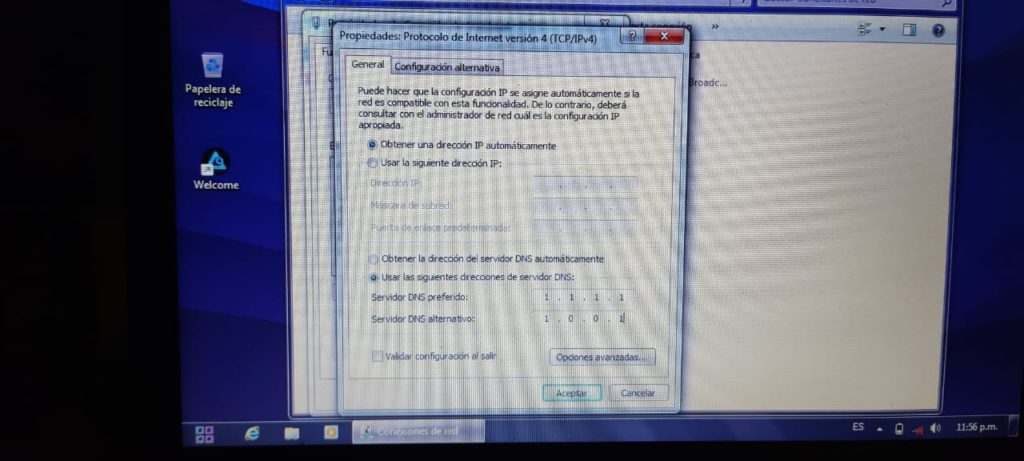Habilitar WiFi en una computadora portátil
La forma más sencilla de habilitar y apagar el wifi varía dependiendo del modelo de tu portátil, pero aquí te mencionaremos las formas más comunes que te darán una guía básica de cómo hacerlo.
Si con estos pasos no lograr conectarlo, consulta la guía de usuario de tu computadora en el centro de asistencia.
Algunas laptops tienen un botón de encendido y apagado del wifi, la ubicación puedes encontrarla revisando la guía de usuario de tu ordenador portátil, pero generalmente se encuentra en el borde delantero o por encima del teclado. y al encenderlo generalmente se enciende una luz que puede variar de color.
Por que mi laptop no se conecta al wifi (SOLUCION)
Tienes problemas con tu Wifi, aparece desconectado y no puedes activarlo, aqui te mostramos como solucionarlo.
OPCION 1 solucion para conectar laptop al wifi.
1.- Escribe CMD en la barra de inicio y elige ejecutar como administrador.
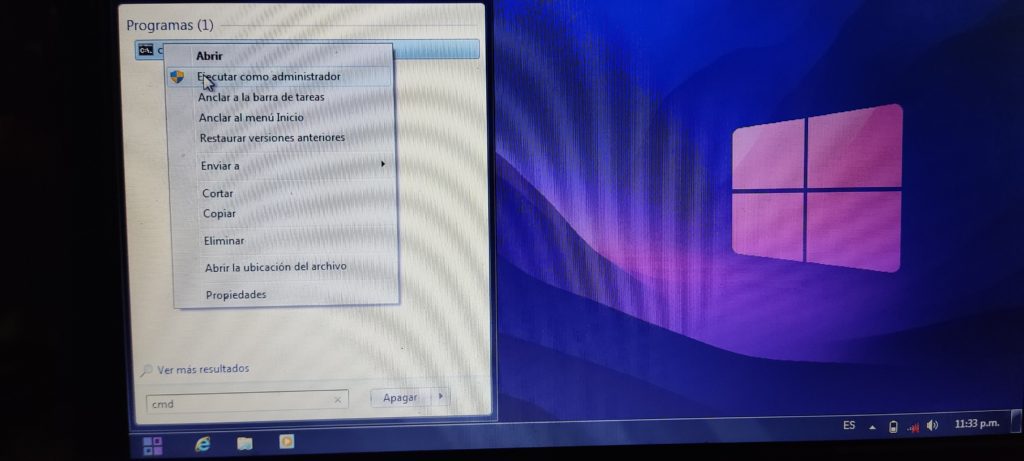
2.- Ahora escribiremos el comando:
netsh int ip reset C:\resetlog.txt
Este comando suele resolver muchos problemas de conectividad
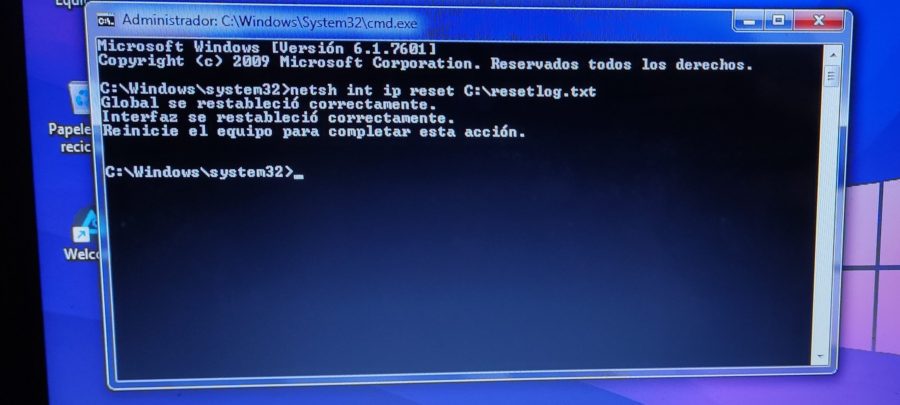
3.- Escribiremos ahora el comando:
netsh winsock reset y presionamos enter.
Winsock sirve pára que los programas puedan conectarse a internet y con el comando antes descrito lo reiniciaremos para que se configure por defecto y eliminar fallos.
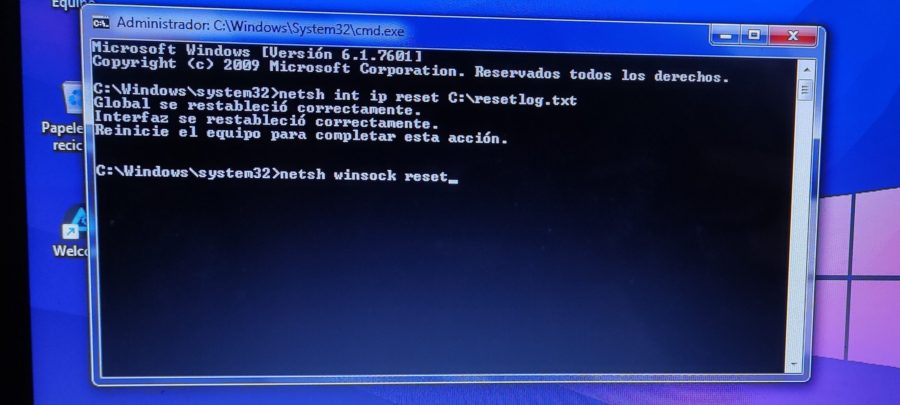
4.- Escribe ipconfig/flushdns y luego presiona ENTER.
Este comando borrará los archivos de la caché DNS en tu ordenador y restablecerá la caché del DNS.

5.- Escribe exit y luego presiona ENTER, Este comando te sacara del CMD.
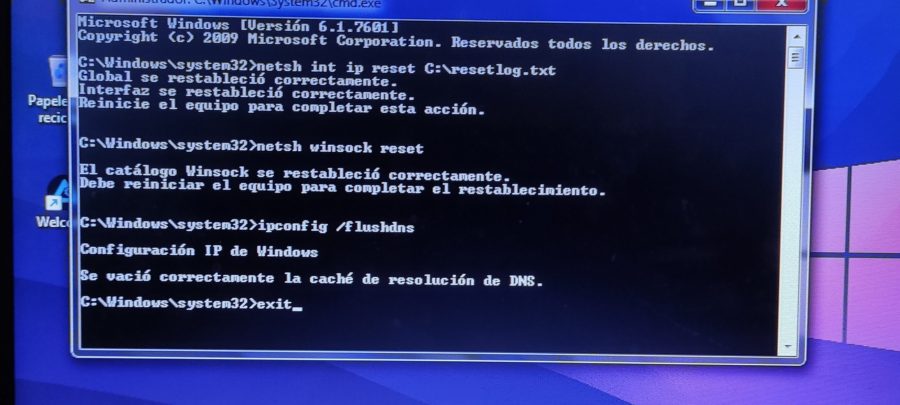
5.- Y AHORA solo tienes que REINICIAR el equipo y problema estara solucionado, apareceran tus redes del hogar y podras conectarte a la que quieras.
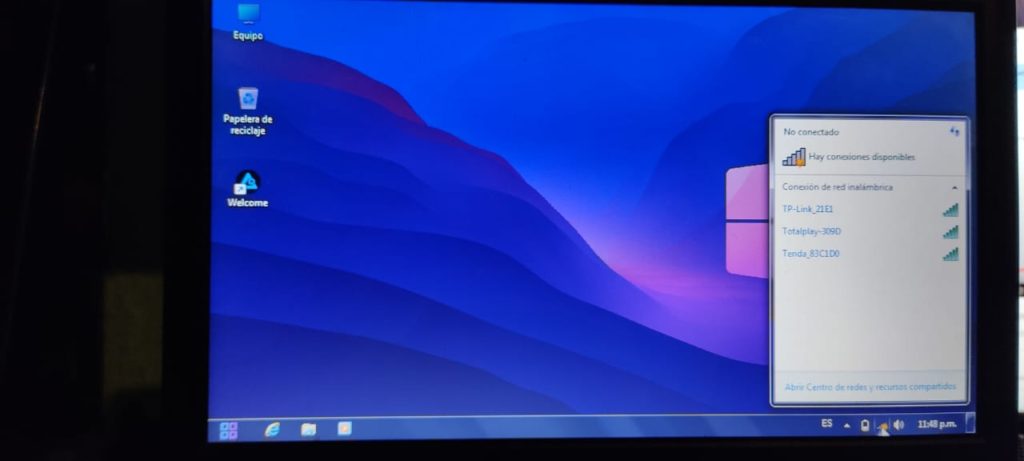
OPCION NUMERO 2 Porque mi laptop no se conecta a internet.
Hay muchos factores que dependen de esto pero aquí te mostramos otra solución practica esperamos te funcione.
1.- Dale click derecho en el icono de wifi y selecciona abrir centro de Redes y Recursos compartidos.
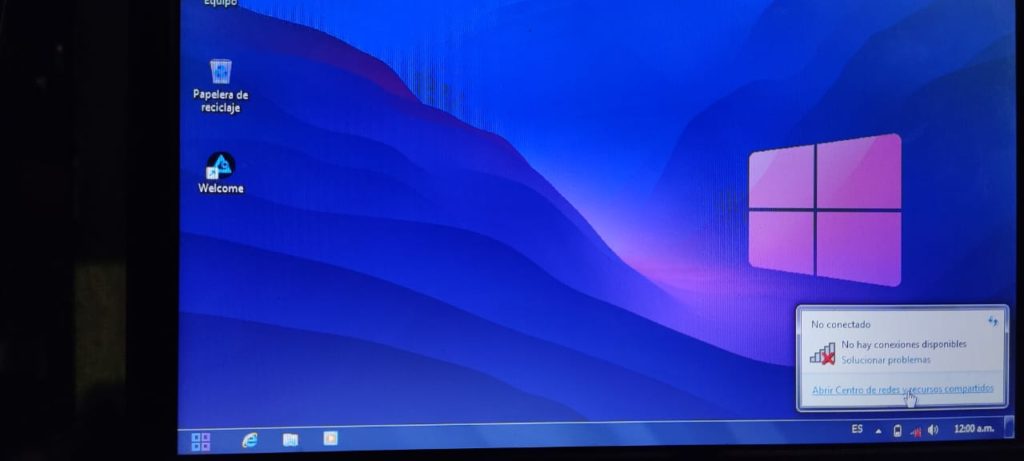
2.- Elige cambiar la configuracion del adaptador y da click.
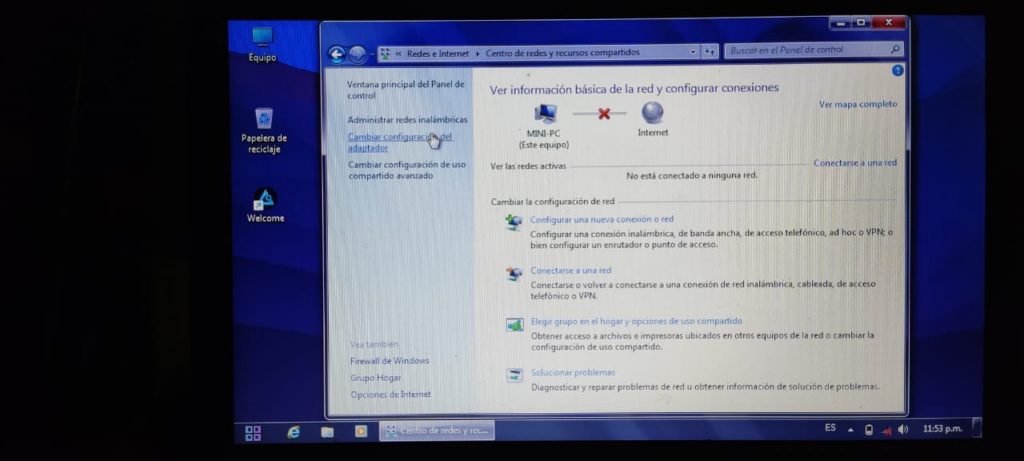
3.- Selecciona internet Protocolo ¨(TCP/IPV4) y damos click en PROPIEDADES.
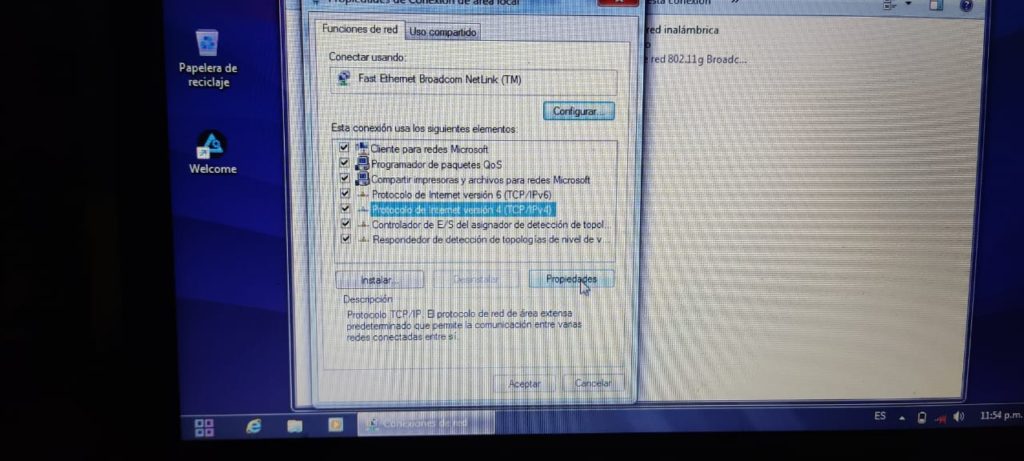
4.- Selecciona Usar las direcciones del servidor DNS.
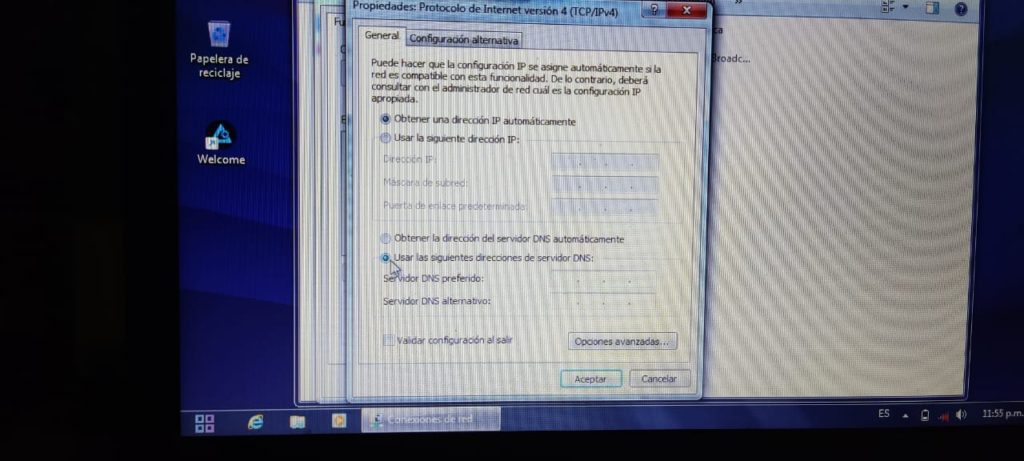
5.- En servidor DNS preferido escribimos 1.1.1.1 y en servidor DNS alternativo escribimos 1.0.0.1 presiona en aceptar y cierra la ventana.